- May -akda Abigail Brown [email protected].
- Public 2023-12-17 07:03.
- Huling binago 2025-01-24 12:27.
Ano ang Dapat Malaman
- Karamihan sa mga OVA file ay Open Virtual Appliance file.
- Buksan ang isa gamit ang VMware Workstation o VirtualBox.
- I-unzip ang file para mahanap ang VMDK file o i-convert sa VHD.
Ang artikulong ito ay nagdedetalye kung ano ang isang OVA file-may dalawang pangunahing format na gumagamit ng extension na ito. Titingnan natin kung paano buksan ang parehong uri, at kung paano i-convert ang iyong file sa ibang format.
Ano ang OVA File?
Ang isang file na may extension ng. OVA file ay malamang na isang Open Virtual Appliance file, kung minsan ay tinatawag na Open Virtual Application file o Open Virtualization Format Archive file. Ginagamit ang mga ito ng mga virtualization program para mag-imbak ng iba't ibang file na nauugnay sa isang virtual machine (VM).
Ang file ay naka-store sa Open Virtualization Format (OVF) bilang TAR archive. Ang ilan sa mga file na maaari mong makita sa loob nito ay kinabibilangan ng mga disk image (tulad ng mga VMDK), isang OVF descriptor XML-based na text file, mga ISO o iba pang resource file, mga certificate file, at isang MF manifest file.
Dahil ang format ng OVF ay isang pamantayan, maaari itong gamitin ng isang virtual machine program upang i-export ang mga file ng data ng VM upang ma-import ito sa ibang application. Ang VirtualBox, halimbawa, ay maaaring mag-export ng isa sa mga VM nito sa isang archive package na may. OVA file extension na may kasamang OVF at VMDK file.
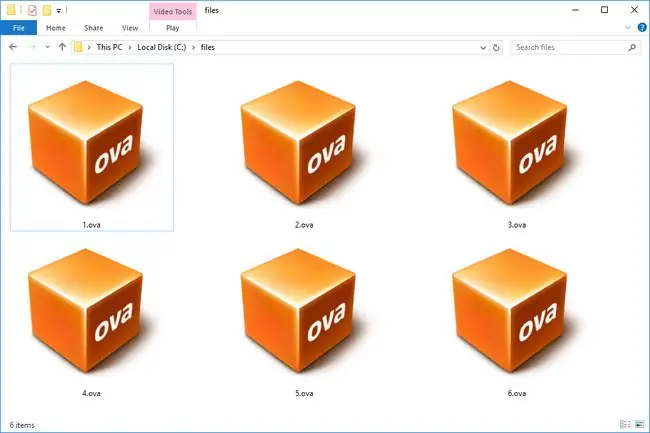
Ang Octava Musical Score file ay gumagamit din ng OVA file extension, para sa mga musical score na ginawa gamit ang Octava program. Ang mga opsyon sa pag-format ng marka tulad ng mga bar, staff, at tala ay nakaimbak sa loob ng file.
Ang ibang mga termino ng teknolohiya ay gumagamit din ng OVA na pagdadaglat, ngunit wala sa mga ito ang may kinalaman sa mga format ng file sa pahinang ito. Kasama sa ilang halimbawa ang Outlook Voice Access, Original Video Animation, at Office Validation Assistant.
Paano Magbukas ng OVA File
Ang VMware Workstation at VirtualBox ay dalawang virtualization application na maaaring magbukas ng mga OVA file.
Ang ilang iba pang katulad na program na sumusuporta sa OVF ay kinabibilangan ng VMware's OVF Tool, HCL SmartCloud, Microsoft System Center Virtual Machine Manager, at Amazon's Elastic Compute Cloud (Amazon EC2).
Dahil ang mga OVA file ay mga archive na naglalaman ng iba pang data, maaari mong i-extract ang mga content o i-browse ang mga ito gamit ang isang file unzip program tulad ng 7-Zip.
Kakailanganin mo ang Octava para magbukas ng mga musical score file.
Paano I-convert ang mga OVA File
May kaunting dahilan para mag-convert ng aktwal na OVA file ngunit maraming dahilan kung bakit maaaring gusto mong mag-convert ng isa o higit pang mga file mula sa loob ng archive. Isaisip iyon kapag nagpapasya ka kung anong format ang gusto mong mapunta sa virtual machine.
Halimbawa, hindi mo kailangang mag-convert ng OVA file sa OVF o VMDK para mailabas ang mga file na iyon sa archive. Sa halip, maaari mo lamang itong i-extract mula sa OVA file gamit ang isa sa mga file unzip program na binanggit sa itaas.
Gayundin ang totoo kung gusto mong i-convert ang VMDK file sa Hyper-V VHD; hindi mo lang mako-convert ang OVA archive sa VHD. Sa halip, kailangan mong hilahin ang VMDK file mula dito at pagkatapos ay i-convert ang VMDK sa VHD gamit ang isang programa tulad ng Microsoft Virtual Machine Converter (na-retiro na ang tool na iyon, ngunit maaari mo pa ring makuha ito sa pamamagitan ng link na iyon, na pupunta sa isang 2020 archive ng programa).
Para mag-convert ng OVA file na gagamitin sa VMware Workstation ay kasingdali ng pag-export ng VM sa isang OVA file. Pagkatapos, sa VMware, gamitin ang File > Open menu para mag-browse para sa OVA file, at pagkatapos ay sundin ang mga tagubilin sa screen para i-set up ang bagong VM.
Kung ang VM program na iyong ginagamit ay hindi nag-e-export sa isang OVA file, maaari pa ring buksan ng VMware ang iba pang content na nauugnay sa VM tulad ng mga OVF file.
Ang QCOW2 file ay QEMU Copy On Write Version 2 Disk Image file na katulad ng iba pang virtual machine hard drive file. Tingnan ang tutorial na ito sa Edoceo para matutunan kung paano i-convert ang OVA file sa QCOW2 para magamit sa QEMU.
Maaaring naghahanap ka rin ng OVA sa ISO converter ngunit mas angkop na i-convert ang mga virtual hard drive file (na nasa loob ng archive ng OVA) sa isang format ng imahe (katulad ng halimbawa ng VHD sa itaas), na wala sa saklaw ng artikulong ito.
Ang VMware OVF Tool ay isang command-line tool na hinahayaan kang mag-import at mag-export ng mga OVA file papunta at mula sa iba pang mga produkto ng VMware. Gumagana rin ang VMware vCenter Converter.
Hindi pa rin ba Ito Mabuksan?
Kung hindi bumubukas ang iyong file gamit ang mga suhestyon sa itaas, i-double check kung talagang nakikipag-usap ka sa isang file na nagtatapos sa ". OVA". Hindi ito palaging nangyayari, dahil madaling malito ang mga format ng file na gumagamit ng mga extension ng file na may kaparehong spelling.
Halimbawa, ang OVR at OVP ay parehong nabaybay nang halos kapareho ng OVA, ngunit sa halip ay mga Overlay na file ang ginagamit sa isang program na tinatawag na The Overlay Maker. Ang PVA ay isa pang halimbawa, ngunit ito ay isang video file. Ang pagsisikap na buksan ang alinman sa mga file na iyon gamit ang mga tool sa virtualization na nabanggit sa itaas ay hindi magdadala sa iyo kahit saan.
Katulad ng mga file ng Octava Musical Score ay mga file ng Overture Musical Score na gumagamit ng extension ng OVE na file. Madaling malito ang dalawang format ng file na ito, ngunit gagana lang ang huli sa Overture application.
Mga Madalas Itanong
- Ano ang pagkakaiba sa pagitan ng ISO at OVA file? Ang isang OVA file ay naglalaman ng naka-compress na bersyon ng isang virtual machine. Kapag nagbukas ka ng OVA file, ang virtual machine ay kinukuha at ini-import sa virtualization software na naka-install sa iyong computer. Ang ISO file ay isang disc image file na maaaring magsama ng buong nilalaman ng isang DVD, CD, o Blue-ray Disk, at madalas itong bahagi ng isang OVA file.
- Paano ka mag-i-import ng OVA file sa VirtualBox? Sa VirtualBox, pumunta sa File > Import Appliance . Sa Import box, piliin ang OVA file, i-verify ang mga setting, at i-click ang Import.






